1. რატომ უნდა მთლიანად წაშალოთ მყარ დისკზე?
ზოგჯერ უბრალოდ წაშლის ფაილი არ არის საკმარისი, რადგან ჩვენ ვიცით, რომ წაიშლება ან დაფორმატებას ფაილი მაინც არსებობს სადღაც მყარ დისკზე. ისე:
• როდესაც თქვენ გადაწყვეტთ დავეხმაროთ ან გაუქმება თქვენი ძველი კომპიუტერი და არ მინდა, თქვენი პირადი ინფორმაცია გაჟონა, ღრმად wiping შეგიძლიათ თავიდან ასაცილებლად თქვენი მონაცემები და ფაილები აღდგენის by მონაცემები აღდგენა ინსტრუმენტები .
• როდესაც თქვენ ვაპირებთ გადააყენეთ თქვენს Windows, ღრმა wiping შეიძლება დაუბრუნდნენ ახალ დისკზე და გაძლევთ სუფთა ფურცლიდან.
2. როგორ წაშლას Hard Drive
ყველაზე დროის, როდესაც ჩვენ წაშალოს მყარ დისკზე, ჩვენ გვინდა, რომ დავიცვათ ჩვენი პირადი ინფორმაცია ინახება იგი გამოდის. მაგრამ წაშლის და ფორმატირება არ არის საკმარისი, აქტი წაშლის ფაილი არ ამოიღონ იგი შენახვის მოწყობილობა. იმისათვის, რომ დაიცვას საკუთარი თავი, ჩვენ შეგვიძლია გამოვიყენოთ დისკზე შუშის ამის გაკეთება us, როგორიცაა Wondershare LiveBoot Boot CD , რომელიც შეიძლება დაეხმაროს us to wipe მთელი დისკის ან ერთი დანაყოფი მიხედვით სჭირდება.
ნაბიჯი 1. Boot კომპიუტერის LiveBoot
ჩადეთ Liveboot CD თქვენს კომპიუტერში CD-ROM ან plug LiveBoot USB და თქვენი კომპიუტერი, და შემდეგ აირჩიოს ჩატვირთვისას იგი LiveBoot.

Step2. მონაცემების წაშლა
Launch LiveBoot თქვენს კომპიუტერში, წასვლა "დისკის მენეჯმენტი" menu ზედა, და მოხვდა "Wipe მონაცემების" მარცხენა სიაში. არსებობს ორი ვარიანტი თქვენთვის: Partition Wiper და Disk Wiper.
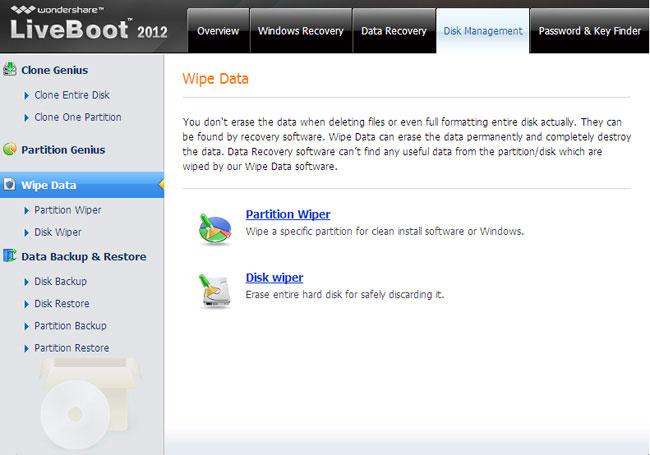
Partition Wiper: Wipe კონკრეტული დანაყოფი სუფთა ინსტალაცია პროგრამული უზრუნველყოფა და Windows.
Disk Wiper: წაშლას მთელი დისკის უსაფრთხოდ უგულვებელყოფით იგი.
აირჩიეთ ერთი შეხვდება თქვენი საჭიროება. ერთ-ერთი მათგანი იღებს მხოლოდ 1 დაჭერით მთლიანად წაშალოს დანაყოფი ან დისკზე. როდესაც დასრულდა, აიღოს LiveBoot CD და გადატვირთეთ კომპიუტერი, თქვენ ნახავთ, რომ თქვენი დანაყოფი ან დისკის არის ძალიან სუფთა და არ არსებობს აღდგენა ინსტრუმენტი შეგიძლიათ მათ უკან. ვიცი, უფრო მეტი Wondershare LiveBoot Boot CD
3. როგორ ფეხზე დაკარგული მონაცემების Hard Drive
აღდგენა მონაცემების დისკის გამოყენებით Wondershare მონაცემების აღდგენა არის პროფესიული მყარ დისკზე მონაცემების აღდგენის პროგრამული უზრუნველყოფა .აღდგენა ფაილი 550+ ფორმატის თქვენს კომპიუტერში და შენახვის მოწყობილობები სწრაფად, უსაფრთხოდ და მთლიანად. ზოგჯერ უბრალოდ წაიშალოს თქვენი მონაცემების დისკის და არ სარეზერვო თქვენი მონაცემები ჩვეულებრივ, როცა ეს მოხდება, თქვენ გჭირდებათ სანდო მყარ დისკზე მონაცემების აღდგენის პროგრამული უზრუნველყოფა თქვენი მონაცემების უკან.

- ფეხზე დაკარგული ან წაშლილი ფაილი, ფოტო, აუდიო, მუსიკა, ელ ნებისმიერი შენახვის მოწყობილობა ეფექტურად, უსაფრთხოდ და მთლიანად.
- მხარდაჭერა მონაცემების აღდგენა recycle bin, მყარი დისკის მეხსიერების ბარათი, ფლეშ დრაივი, ციფრული კამერა და ვიდეოკამერები.
- მხარდაჭერა ფეხზე მონაცემები მოულოდნელი წაშლა, გაფორმებით, მყარი დისკის კორუფცია, ვირუსის შეტევა, სისტემის კრახი სხვადასხვა სიტუაციებში.
- Preview ადრე აღდგენის საშუალებას გაძლევთ, რათა შერჩევითი აღდგენა.
- მხარდაჭერილი ოპერაციული სისტემა: Windows 10/8/7 / XP / Vista, Mac OS X (Mac OS X 10.6, 10.7 და 10.8, 10.9, 10.10 Yosemite, 10.10, 10.11 El კაპიტანს, 10.12 სიერა) on iMac, MacBook, Mac Pro და ა.შ.
უფასო ჩამოტვირთვა Wodershare მყარი აღდგენის თქვენს კომპიუტერში, და დაიცვას შემდეგი მარტივი ნაბიჯი შეასრულოს გარე ვინჩესტერი აღდგენა.
ნაბიჯი 1: აირჩიეთ ფაილის ტიპები გსურთ აღდგენა გარე მყარი დისკი, შეგიძლიათ აირჩიოთ "ყველა ტიპის ფაილი" უნდა დაიწყოს.

ნაბიჯი 2: ამისათვის იმისათვის, რომ თქვენი გარე დისკზე და შემდეგ მონიშნეთ იგი და დააჭირეთ "დაწყება" სკანირების იგი.

თუ გსურთ აღდგენა მონაცემების ფორმატირებული გარე დისკზე , თქვენ შეგიძლიათ წასვლა ღრმა სკანირების შემდეგ სწრაფი სკანირების.

ნაბიჯი 3: ყველა ფაილი, რომელიც არ იქნა ნაპოვნი იქნება ნაჩვენები შედეგად window შემდეგ scanning.You შეიძლება ფეხზე დაკარგული ფაილების მყარ დისკზე .

Hard Drive აღდგენა
- აღდგენა მონაცემები სხვადასხვა Hard Drive სახეები +
- სარემონტო თქვენს მყარ დისკზე +
- აღდგენა გარე მყარი დისკი +
- აღდგენა მონაცემებს მყარი დისკის / დისკები +
-
- Linux დისკის აღდგენის
- Laptop მონაცემების აღდგენა
- გაყოფის აღდგენა
- Seagate Expansion მონაცემების აღდგენა
- WD My Passport აღდგენა
- Lacie dard დისკზე მონაცემების აღდგენა
- WD Element მონაცემების აღდგენა
- Dell მყარ დისკზე მონაცემების აღდგენა
- Acomdata მყარ დისკზე მონაცემების აღდგენა
- Fujitsu მყარ დისკზე მონაცემების აღდგენა
- Iomega მყარ დისკს აღდგენა
- Toshiba შეცვლა მონაცემთა აღდგენა
- Micronet მონაცემების აღდგენა
- აღდგენა მონაცემების სხვადასხვა მოწყობილობები +
-
- Rocster მონაცემების აღდგენა
- Buslink მონაცემების აღდგენა
- Crucial M4 მონაცემების აღდგენა
- გოლგოთა მყარ დისკზე მონაცემების აღდგენა
- Simpletech მყარ დისკზე მონაცემების აღდგენა
- Kingston SSD აღდგენა
- Apricorn Aegis მონაცემების აღდგენა
- HP მყარ დისკზე მონაცემების აღდგენა
- Maxtor მყარ დისკზე მონაცემების აღდგენა
- Hitachi დისკის მონაცემების აღდგენა
- Toshiba მყარ დისკზე მონაცემების აღდგენა
- Panasonic მყარ დისკზე მონაცემების აღდგენა
- შენახვა მყარ დისკზე +
- აღდგენა მონაცემების Mac OS +
- პრობლემები მყარ დისკზე +






